2005年06月08日
MetaEditor入門
オリジナルのExpertAdvisorを作ることができるMetaEditorの使い方を見ていきましょう。
【MetaEditorの起動】
MetaEditorはStrategyBuilderFXのメニュー
Tools > MetaQuotes Language Editor
で起動します。
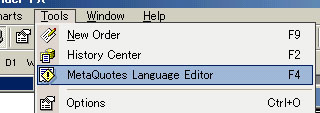
【Expert作成の流れ】
新規ウィンドウを開く → プログラミング → コンパイル → 完成
投稿者 kawarobo : 09:08 | コメント (0) | トラックバック
新規Expertウィンドウを開く
MetaEditorのメニュー
File > New
でExpert Advisor Wizardを立ち上げます。
*SBFXのNavigatorウィンドウからExpertAdvisorsを右クリック、Create a new Expertからでも直接立ち上げることができます。
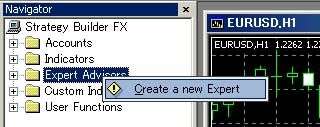
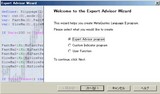
ウィザード画面が現れますので、ExpertAdvisorProgramが選択されていることを確認して「次へ」。
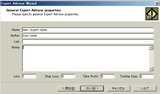
新しいExpertの名前と作成者の署名、LotsやStopLossなど特殊なパラメーターのデフォルト値を入力します。
署名は適当に入れてください。パラメーターは分からなければそのままでも大丈夫です。

ウィンドウが開き、Expert作成の準備が整いました。
投稿者 kawarobo : 09:14 | コメント (0) | トラックバック
エラーチェック&コンパイル(Verify)
MetaEditorで作成したプログラムはmqlファイルになりますが、SBFXで実行できるようにexpファイルに変換する作業(コンパイル)が必要です。
同時にmqlの文法にエラーがないかもチェックされます。
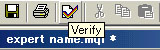 チェックマークのアイコン「Verify」をクリックします。
チェックマークのアイコン「Verify」をクリックします。
このときプログラムは自動的に上書き保存されます。
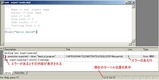 エラーが見つかれば、画面下のOutputウィンドウにエラー内容が表示されます。メッセージを参考にエラー箇所を修正してください。
エラーが見つかれば、画面下のOutputウィンドウにエラー内容が表示されます。メッセージを参考にエラー箇所を修正してください。
この場合は、9行目の行末の「;」が抜けていたようです。
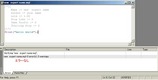 修正して再びVerifyボタンを押します。
修正して再びVerifyボタンを押します。
エラーが無ければこのように表示され、コンパイルが完了しました。
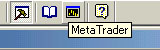 MetaTraderボタンを押すとStrategyBuilderFXに戻ります。
MetaTraderボタンを押すとStrategyBuilderFXに戻ります。
投稿者 kawarobo : 09:26 | コメント (0) | トラックバック
辞書の使い方(MQLDictionary)
辞書をつかってMQLの書式を確認することができます。
 本のアイコン(MQLDicionary)を押すと、MetaQuoteLanguageDictionaryが開きます。
本のアイコン(MQLDicionary)を押すと、MetaQuoteLanguageDictionaryが開きます。
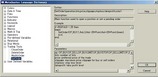
それぞれの項目を選択すると説明が表示されます。
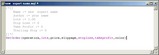 「OK」を押すと、カーソル位置にその項目が自動的に挿入されてしまいますので、書式の確認だけしたい場合には「Cancel」でウィンドウを閉じてください。
「OK」を押すと、カーソル位置にその項目が自動的に挿入されてしまいますので、書式の確認だけしたい場合には「Cancel」でウィンドウを閉じてください。
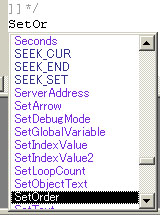 また、MetaEditorには入力補完機能があります。登録されている語を途中まで入力すると候補が現れますので、↑↓で選びEnterで確定してください。
また、MetaEditorには入力補完機能があります。登録されている語を途中まで入力すると候補が現れますので、↑↓で選びEnterで確定してください。
投稿者 kawarobo : 09:40 | コメント (0) | トラックバック
プログラミングしてみよう
StrategyBuilderFXのExpertを作成する言語はMQLⅡというものです。
これはエクセルのマクロなどで使えるVBScriptによく似た書式ですので、経験のある方にはそれほど難しくないと思います。
